Seit dem Update auf Windows 10 lässt sich Epson Scan nicht mehr öffnen
Nach dem Upgrade auf Windows 10 32-Bit oder 64-Bit von Windows 7 oder Windows 8 / 8.1 kann Epson Scan nicht mehr geöffnet werden.
Bitte folgen Sie den nachfolgenden Schritten, um Epson Scan zu öffnen.
Überprüfen Sie, ob Epson Scan im Kompatibilitätsmodus ausgeführt wird
- Suchen Sie das Epson Scan-Symbol auf dem Desktop oder im Startmenü.
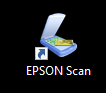
- Rechtsklicken Sie auf das Symbol EPSON Scan und ein neues Menü erscheint, in diesem Menü klicken Sie auf Eigenschaften.
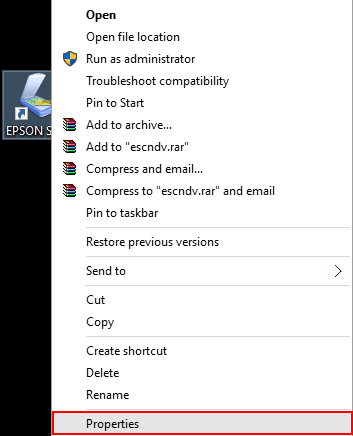
- Wählen Sie im Fenster Eigenschaften und klicken Sie auf die Registerkarte Kompatibilität.
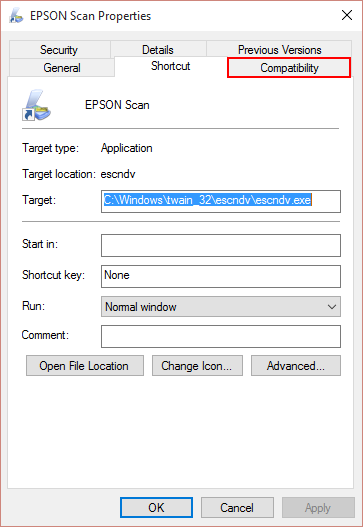
- Deaktivieren Sie das Kontrollkästchen neben Kompatibilität, falls es aktiviert ist, und klicken Sie dann auf OK.
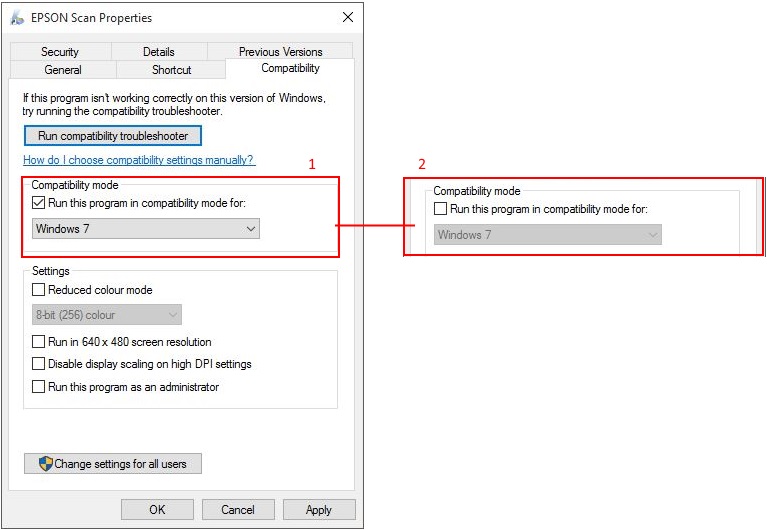
Deinstallieren Sie Epson Scan und installieren Sie erneut
- Wenn das Gerät über ein USB-Kabel an den Computer oder Tablet angeschlossen ist, entfernen Sie das USB-Kabel und schließen Sie das USB-Kabel dann erneut am Epson-Produkt an.
- Deinstallieren Sie Epson Scan und installieren Sie es erneut.
Prüfen Sie ob der WIA Service ausgeführt wird.
- Geben Sie im Suchfeld Services ein und klicken Enter.
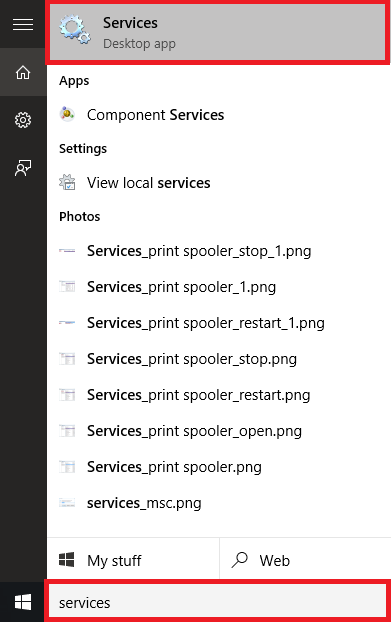
- Suchen Sie nun den Service Windows Image Acquisition(WIA) und machen Sie dort einen Doppelklick um diesen zu öffnen.
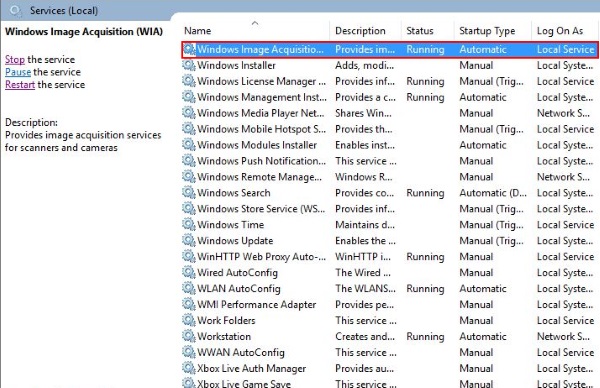
- In diesem Fenster stellen Sie nun den Start typ auf "Automatisch" und stellen Sie sicher das bei Service Status "gestartet" steht.
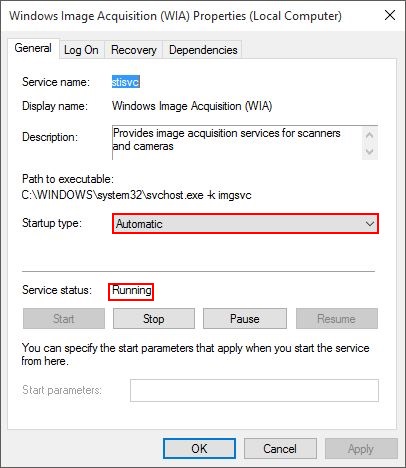
- Sollte der Status nicht auf gestartet sein, klicken Sie bitte auf "starten"
- Klicken Sie auf OK um die Änderungen zu speichern.